Lalu bagaimana cara membuat dual layar atau dual monitor seperti ini. Sebernarnya sangat mudah. Prinsip kerjanya sama persis dengan ketika kita menampilkan laptop pada sebuah layar proyektor. Tinggal plug and play. Tapi saya juga belum berpengalaman menggunakan proyektor. Oke, mari kita pelajari bersama di sini.
Untuk menampilkan laptop dalam dua layar atau dua monitor tentu kita membutuhkan satu buah laptop dan satu buah monitor. Layar monitor bisa anda gunakan type CRT maupun LCD.
Langkah-Langkah Konfigurasi Dual Monitor
1. Silakan anda ambil kabel data monitor yang biasa dicolokkan ke VGA seperti pada gambar di bawah ini

2. Colokkan pada port VGA yang terdapat pada laptop, biasa terletak pada samping kanan atau kiri, kalau kana kiri gak ada ya dibelakang deh. Hehehe.... Nih yang gambar seperti ini

3. Tunggu beberapa saat, laptop akan melakukan penyesuaian resolusi dan eng ing eng, sekarang laptop anda tampil pada dua layar sekaligus.

Lah ternyata mudah toh menampilkan laptop pada dua layar sekaligus. Lha emang mudah. Emang siapa yang bilang sulit. Oke sekarang mari kita lanjutkan dengan beberapa setting model tampilan pada dua layar. Ada 4 jenis tampilan yang bisa kita pilih dalam melakukan konfigurasi dua layar ini. Lihat pada gambar di bawah ini. Caranya adalah silakan klik kanan pada layar dekstop anda, kemudian klik Screen Resolution. Silakan klik pada pilihan Multiple Display sehingga muncul 4 pilihan seperti pada gambar di bawah ini.
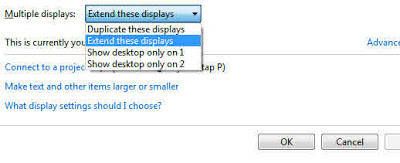
Keterangan Pilihan :
1. Duplicate these displays untuk tampilan antara monitor 1 (laptop) dan monitor 2 (monitor LCD) sama persis.
2. Extend these displays untuk melebarkan layar menyeberang dari monitor 1 ke monitor 2
3. Show desktop only on 1 untuk menampilkan hanya pada monitor 1
4. Show desktop only on 2 untuk menampilkan hanya pada monitor 2
Nah demikian cara konfigurasi dual monitor agar laptop tampil pada dua layar sekaligus. Mudah-mudahan bermanfaat bagi anda.


0 komentar:
Posting Komentar